(Panasonic 3D1で撮影した3D動画(MTS)やInsta360 Evoで撮影しInsta Studioで作成した3D180動画をSPMでステレオ動画再生する方法)
1. メニュー→ファイル→動画/静止画変換→「3Dフレームパック動画→SBS動画」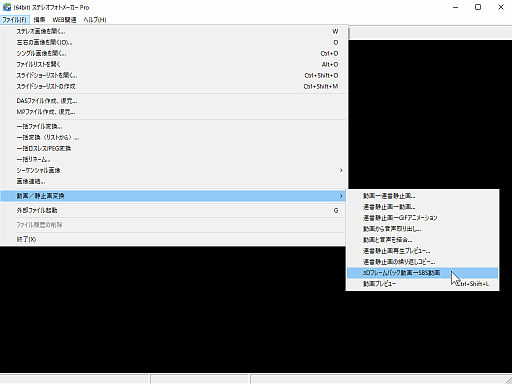 |
| 2. 変換元のフレームパッキングした3D動画を選び、変換後のMP4ファイルを指定 する。「保存後、プレビューする」をチェックすると、変換後のファイルが動画再生される 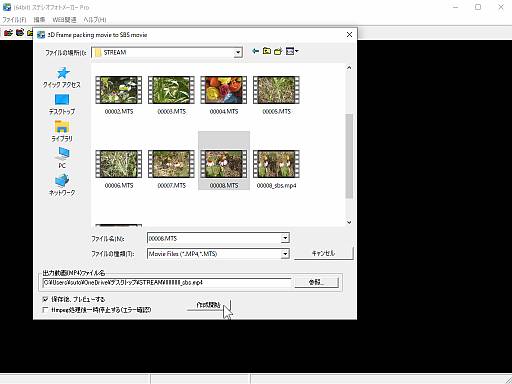 |
| 3. 動画プレビュー画面が表示されるので、上部に並ぶボタンから、ファイル形式に あったボタンを押すと、3D動画再生用のWEBアプリでの表示に切り替わる。 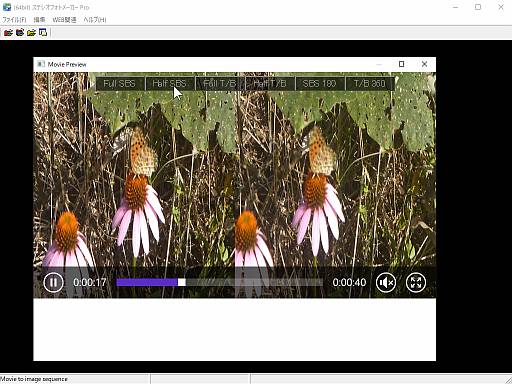 |
| 4. 3D動画再生用のWEBアプリで動画再生される。好きなステレオ表示形式を選んだり 矢印キーで左右の位置調整もできる。詳しい使い方は、Helpを参照してください。 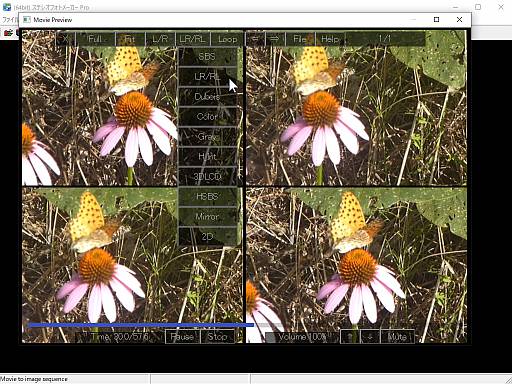 |